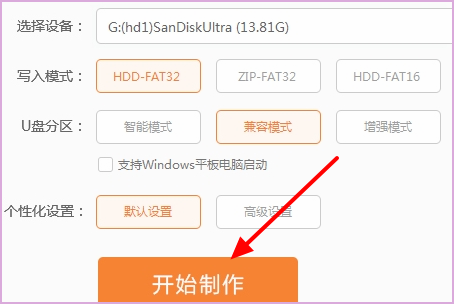微星笔记本u盘装系统教程
很多电脑都使用了微星主板。同时也有很多人使用了微星笔记本电脑。如今win10系统已经很普遍了。也很适合新硬件安装使用。新机型一般都能支持uefi启动。一般推荐装win10系统。下面跟大家介绍微星笔记本u盘装系统教程。
微星笔记本u盘装系统步骤阅读
1、将U盘插在电脑的USB接口。开机并不断按下启动U盘快捷键。
2、在进入系统启动菜单中选择有USB字样的选项并回车。
3、重启电脑。选择YunQiShi PE进入系统。
4、等待进入系统后无需操作。云骑士会自动打开进行安装系统。
5、安装过程中弹出引导修复工具。进行写入引导文件。点击确定。
6、提示检测到PE文件。点击确定进行PE引导菜单回写。
7、安装完成后。拔掉所有外接设备。然后点击立即重启。
8、重启过程中。选择Windows 10系统进入。等待安装。
9、弹出自动还原驱动文件。点击是。还原本地存在的驱动备份文件。
11、弹出宽带连接提示窗口。点击立即创建。创建宽带连接。
12、等待优化完成。重启进入系统。即完成重装。
微星笔记本u盘装系统操作步骤
01 将U盘插在电脑的USB接口。开机并不断按下启动U盘快捷键。U盘快捷键可以通过云骑士装机大师确认。
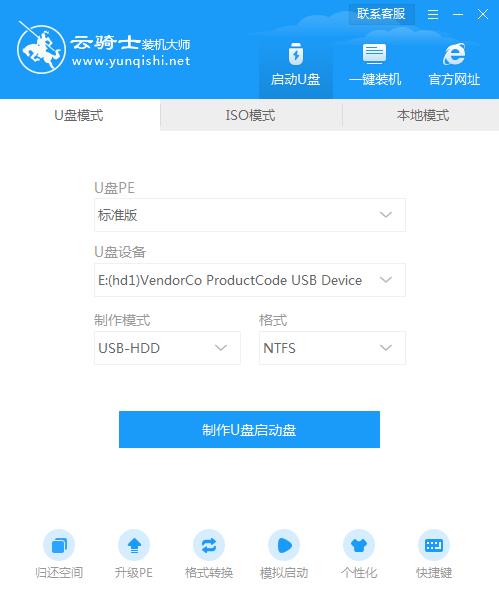
02 在进入系统启动菜单中选择有USB字样的选项并回车。
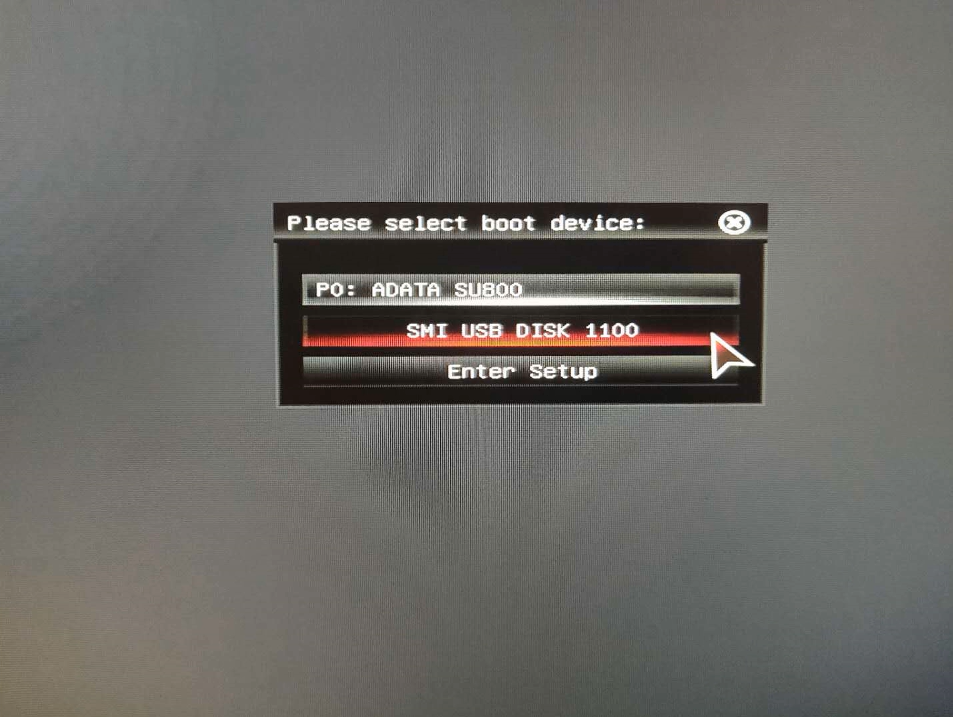
03 重启电脑。选择YunQiShi PE进入系统。

04 等待进入系统后。无需操作。云骑士会自动打开进行安装系统。大家耐心等待即可。
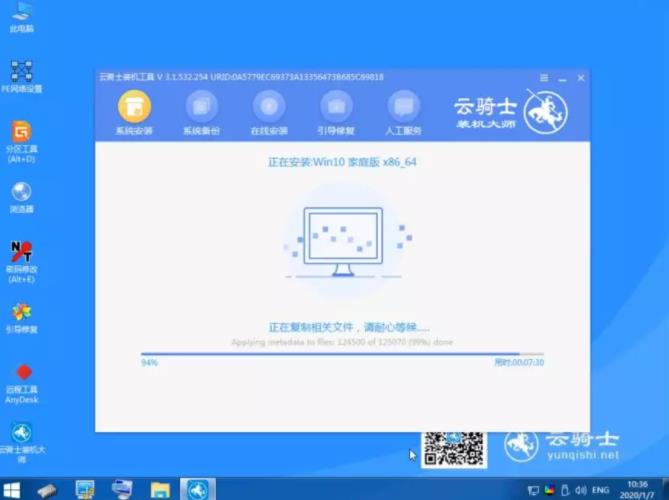
05 安装过程中弹出引导修复工具。进行写入引导文件。点击确定。
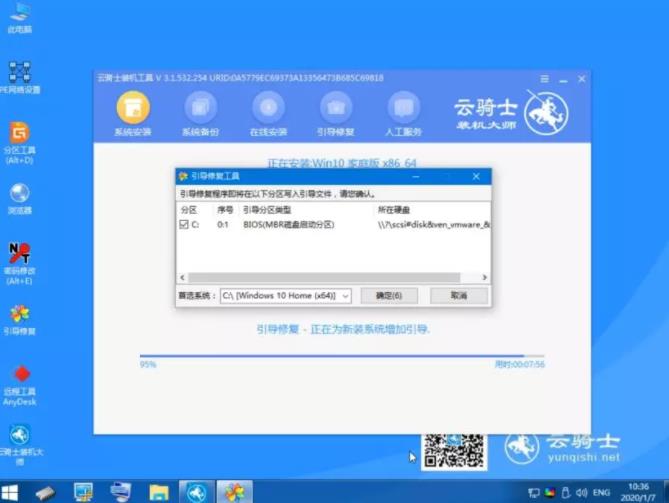
06 提示检测到PE文件。点击确定进行PE引导菜单回写。
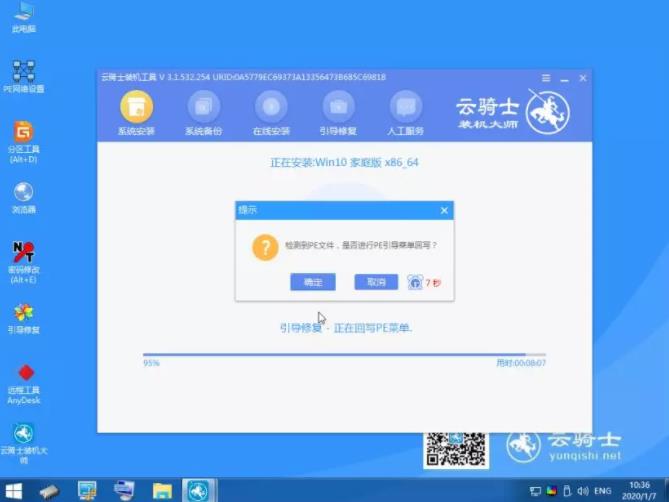
07 安装完成后。拔掉所有外接设备。如U盘、移动硬盘、光盘等。然后点击立即重启。
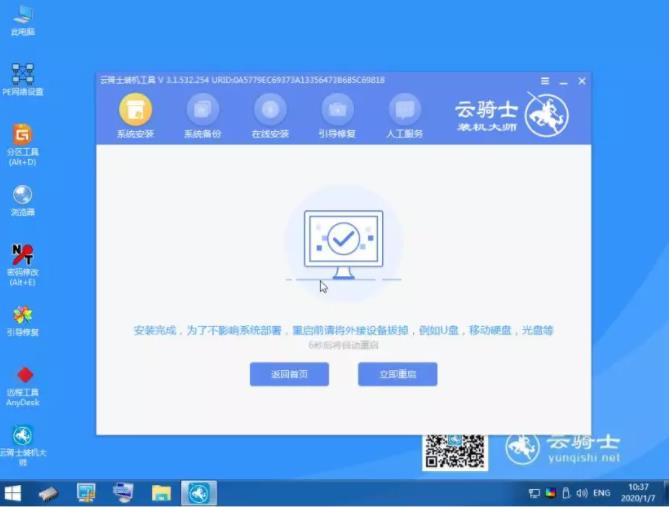
08 重启过程中。选择Windows 10系统进入。等待安装。

09 弹出自动还原驱动文件。点击是。还原本地存在的驱动备份文件。
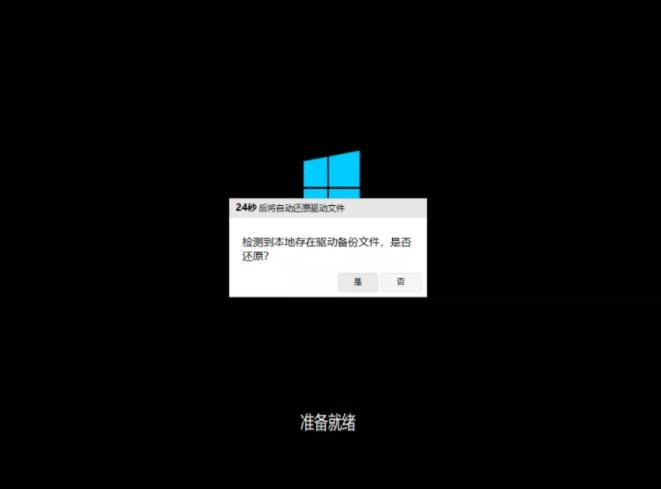
10 弹出选择操作系统界面。选择windows10。回车进入系统。之后无需操作。耐心等待系统准备就绪。升级优化。
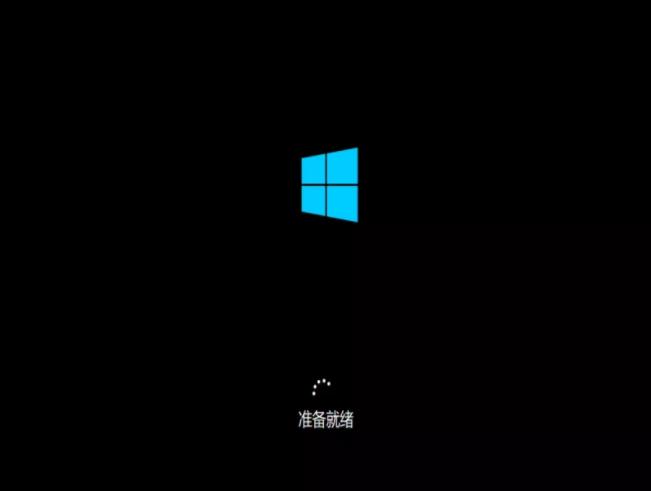
11 升级优化过程中。弹出宽带连接提示窗口。可以点击立即创建。创建宽带连接。同时有软件管家工具。可以自行选择常用的软件。一键安装即可。
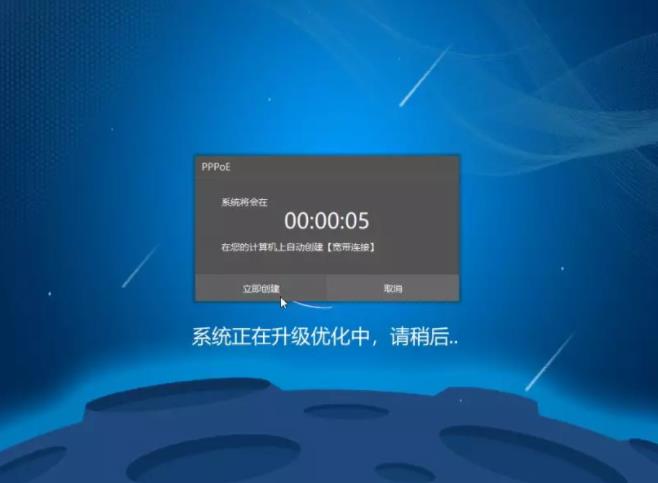
12 等待优化完成。重启进入系统。即完成重装。
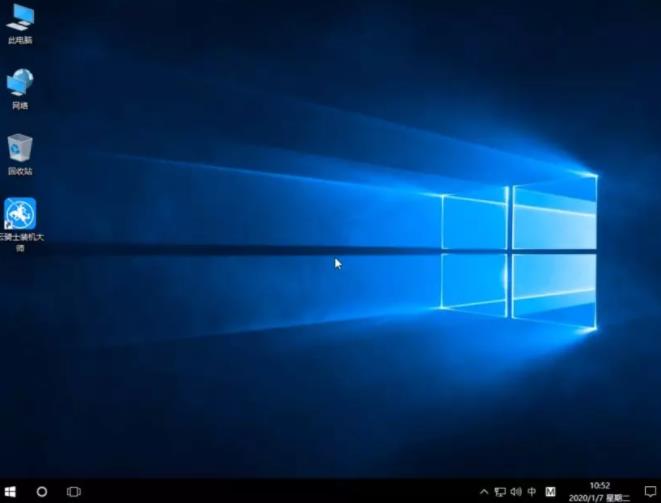
老毛桃u盘启动盘制作工具下载
老毛桃u盘启动盘制作工具是一款用来制作U盘启动盘的工具。支持一键制作万能u盘启动盘。一键快速重装系统。兼容多种机型。U盘启动盘可以用来重装系统。不需要时也可以直接当U盘使用。
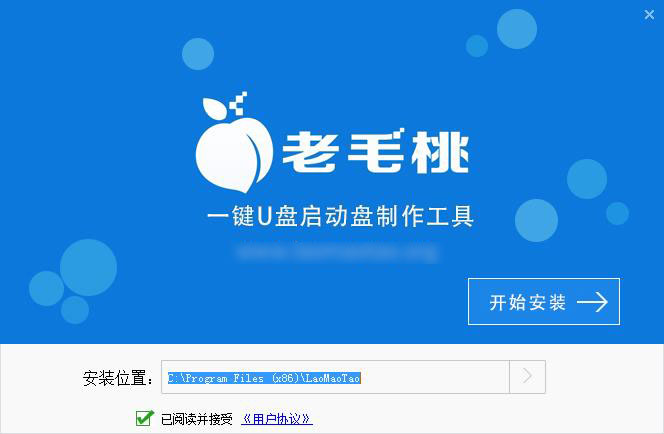
u启动u盘启动盘制作工具3.9
u启动u盘启动盘制作工具3.9是款界面简洁、易操作的u盘启动盘制作工具。无需光驱。无需U盘。零技术基础。简单操作。流水线流程。具有系统智能备份还原功能还支持GPT与win10平板。快速备份。